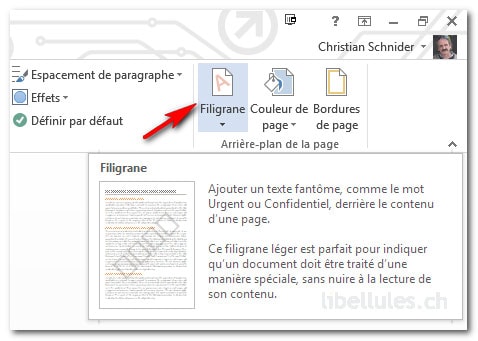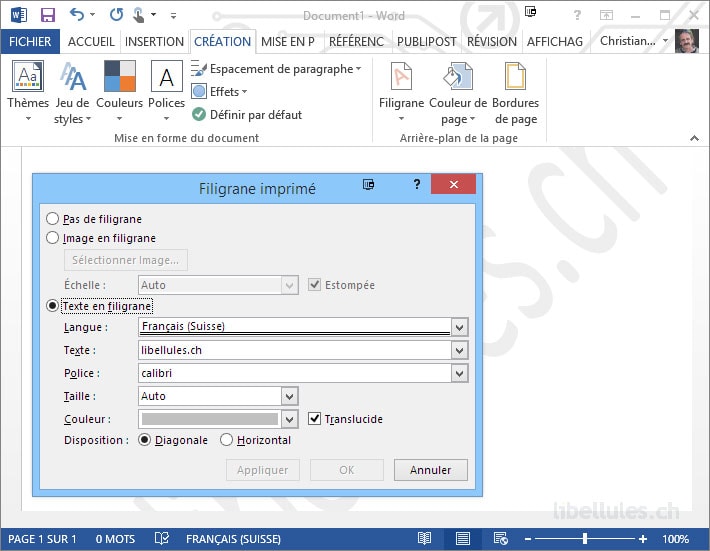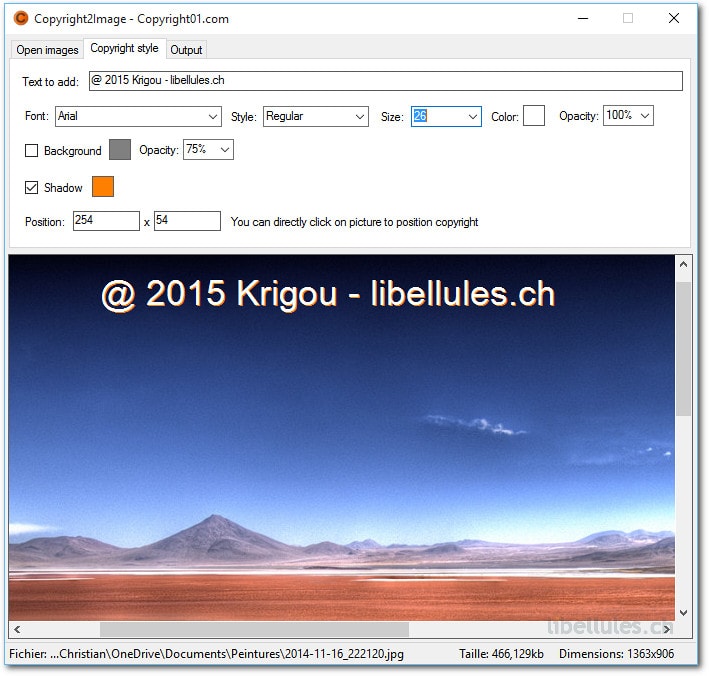
Copyright2Image permet d'ajouter un copyright (watermark) sur toutes les images que vous souhaitez protéger. Le but étant d'informer toute personne qui téléchargera vos images, qu’elles sont soumises aux droits d’auteurs.
Copyright2Image supporte le traitement par lot et peut donc traiter plusieurs images en une seule fois.Il suffit de lui indiquer un répertoire pour qu'il ajoute le copyright sur chaque image, d'un seul clic.
Vous pouvez définir le style, la taille , la couleur du watermark et pour la sauvegarde, soit garder le format original ou choisir parmi les formats JPG, PNG, BMP, GIF ou TIFF...
OS: Windows 7/8/10
Langue: Multilingue
Licence: Freeware
Page officielle
Merci à moser22 pour l'avoir présenté sur le forum